Guide, hvordan man laver et konceptkort på PowerPoint og bruger et alternativ
Hvis du forbinder forskellige ideer, har du brug for en visuel guide eller et diagram. Et konceptkort er et glimrende visuelt diagram til dette behov. Formerne, figurerne og teksten kan hjælpe dig med bedre at forstå, hvordan ideer relaterer til hinanden. Derfor bruger fagfolk, studerende og personer i topledelsen det til at illustrere og formidle ideer godt.
I mellemtiden kan du udføre denne opgave på en konventionel måde med pen og papir. Men i dag og alder er det ikke en anbefalet metode. En anden måde at bruge PowerPoint på er ved at lave illustrationer som konceptkort. PowerPoint er ikke kun til præsentation. Du kan bruge det som et konceptkortskaber. Vi vil demonstrere hvordan man laver et konceptkort i PowerPoint. Fortsæt med at læse for at lære mere.
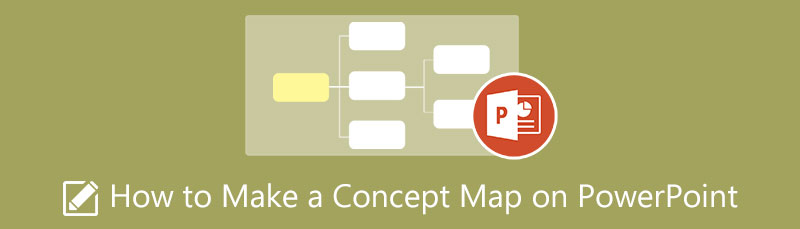
- Del 1. Sådan laver du et konceptkort med det bedste PowerPoint-alternativ
- Del 2. Sådan laver du et konceptkort på PowerPoint
- Del 3. Ofte stillede spørgsmål om et konceptkort
Del 1. Sådan laver du et konceptkort med det bedste PowerPoint-alternativ
Du kan lave professionelt udseende konceptkortmodeller vha MindOnMap. Det er et webbaseret værktøj med karakteristiske egenskaber, der adskiller det fra andre konceptkortskabere, såsom Microsoft PowerPoint. Det giver en håndfuld skabeloner og strukturer, der passer til enhver brugers behov. Udover et konceptkort kan det også håndtere tankekort, trækort, organisationsdiagrammer og mange flere.
Derudover kommer den med et stort udvalg af ikoner for at tilføje smag til dine konceptkort. Du kan indsætte prioritets-, fremskridts-, flag- og symbolikoner. Ydermere indsætter du yderligere information i dit konceptkort ved at tilføje vedhæftede filer, såsom links og billeder. Derudover kan brugere dele deres arbejde med andre mennesker og eksportere det til forskellige billedformater. Her er trinene til, hvordan man laver et konceptkort på PowerPoint-alternativ.
Sikker download
Sikker download
Naviger til MindOnMaps hjemmeside
Gå først til den officielle hjemmeside for MindOnMap ved hjælp af en hvilken som helst browser på din pc. Sæt derefter kryds ved Lav dit tankekort knappen for at starte programmet. Dernæst skal du straks oprette en konto.
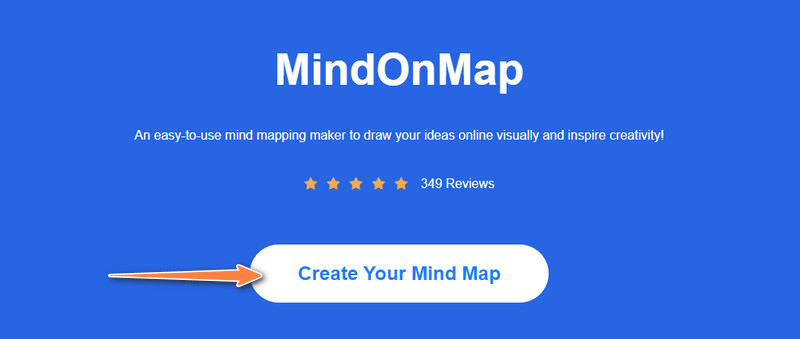
Vælg et layout
Efter at have oprettet en MindOnMap-konto, vil du hurtigt gå til værktøjets dashboard. Derfra vil du se en liste over strukturer af kort. Vælg et eller vælg blandt de anbefalede temaer. Bagefter vil du se hovedredigeringspanelet.
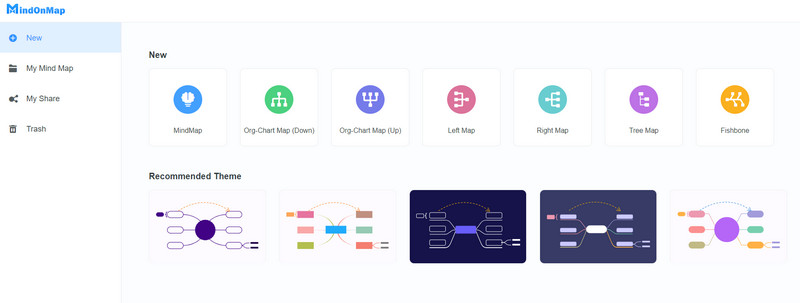
Begynd at lave et konceptkort
Du kan tilføje en node ved at tilføje Node i topmenuen eller ved at trykke på Tab på dit computertastatur. For at tilføje en undernode skal du blot klikke på Underknudepunkt knap. For justering af layout, gå til Stil og vælg Struktur fanen. Vælg derefter et passende layout og forbindelseslinje.
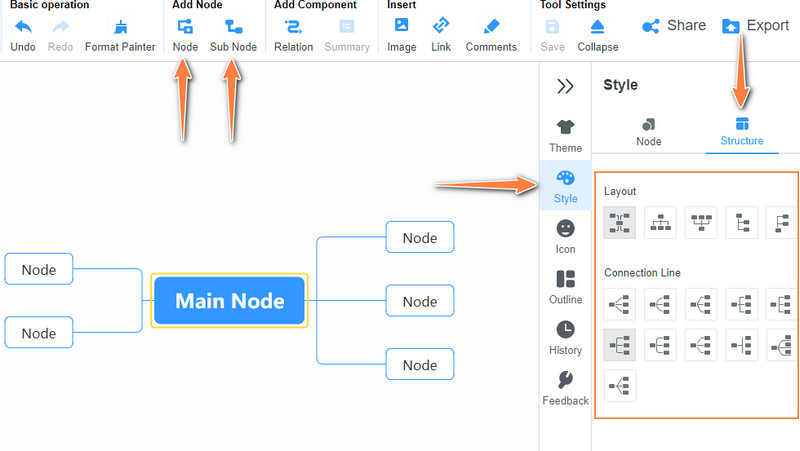
Tilføj tekst og tilpas
Dobbeltklik derefter på hver node og tilføj den nødvendige tekst. Gå nu til stilen menu og rediger egenskaberne for node, gren og skrifttype for at tilpasse dit konceptkort.
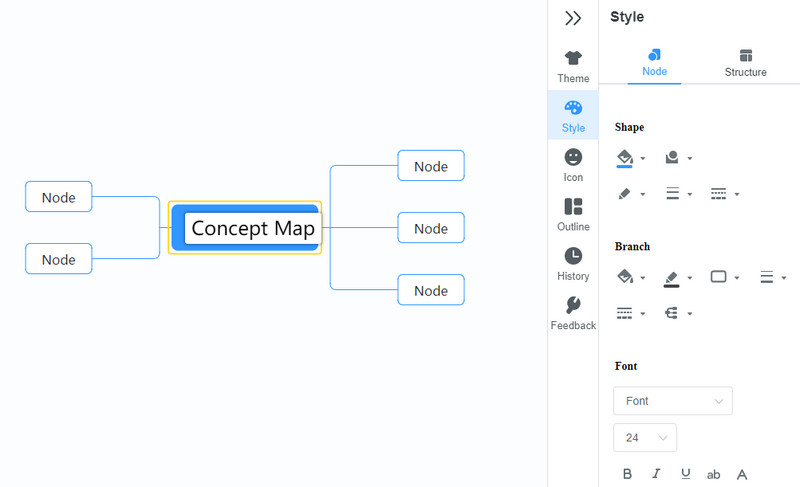
Del dit konceptkort
Denne gang skal du sætte kryds Del knappen øverst til højre på grænsefladen. Fra dialogboksen vil du se muligheder for kopiering og sikkerhed. Tryk på Kopier link knappen for at få linket og marker afkrydsningsfelterne for at sikre dit projekt med en adgangskode og tilføje gyldighed.
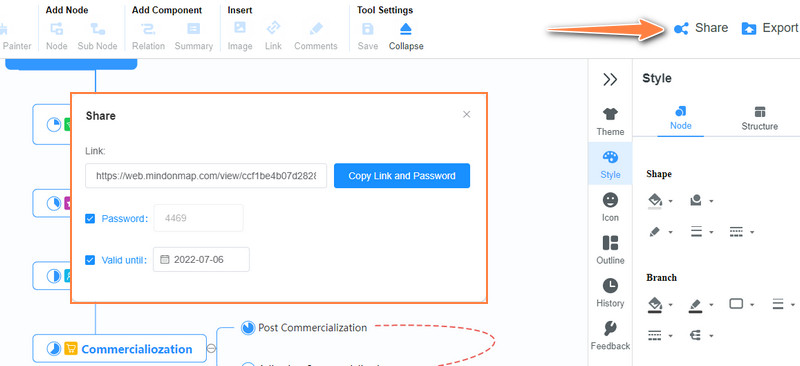
Eksporter konceptkortet
Til sidst skal du trykke på Eksport knappen for at fremstille en kopi af dit konceptkort. Du kan vælge mellem billed- og dokumentformater. Det er det! Oprettelse af et konceptkort i PowerPoint er enkelt, enkelt og hurtigt.
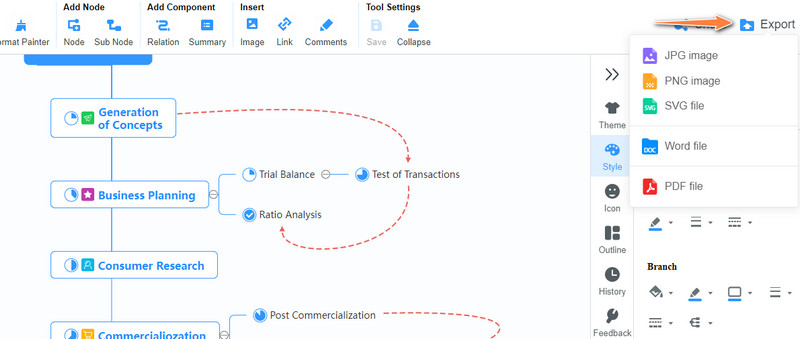
Del 2. Sådan laver du et konceptkort på PowerPoint
I denne dag og æra er brug af billeder eller vedhæftede filer blevet den nye norm. PowerPoint er en nyttig konceptkortmager at hjælpe dig med at visualisere ideer og kompleks viden. Dette program kan hjælpe dig med at forenkle dem for dig. Med sin SmartArt-grafik kan du få adgang til skabeloner til konceptkort og forskellige typer illustrationer. Med andre ord, at lave konceptkort kan gøres enkelt og ubesværet.
I nogle tilfælde kan du oprette et konceptkort fra bunden ved hjælp af de former, som dette værktøj tilbyder. Desuden kan brugere drage fordel af tilpasningsmulighederne til at redigere og tilpasse kort. Da det er et præsentationsværktøj, kan det direkte præsentere dine konceptkort og ideer. Når det er sagt, skal du stole på instruktionerne nedenfor for at lære, hvordan du laver et konceptkort i PowerPoint.
For at komme i gang skal du downloade Microsoft PowerPoint på din computer og installere det. Start derefter appen og åbn en ny præsentation.
Naviger nu til Indsæt. Få derefter adgang til Former bibliotek og vælg det rigtige element til dit konceptkort. Under indstillingen Former kan du også markere SmartArt mulighed for at få færdige skabeloner til konceptkort og andre typer visuelle diagrammer.
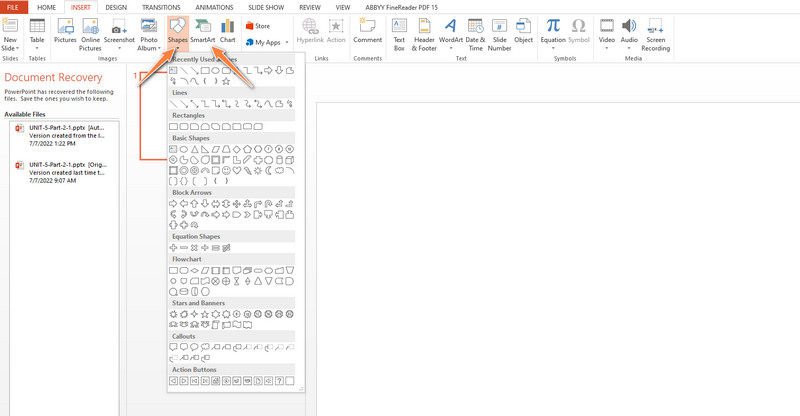
Denne gang skal du indsætte tekst til elementer ved hjælp af dobbeltklik-handlingen eller bruge en tekstboks og placere den til det ønskede element. Mens du tilføjer tekst, skal du ændre skrifttype, tekst og farve i henhold til dine præferencer.
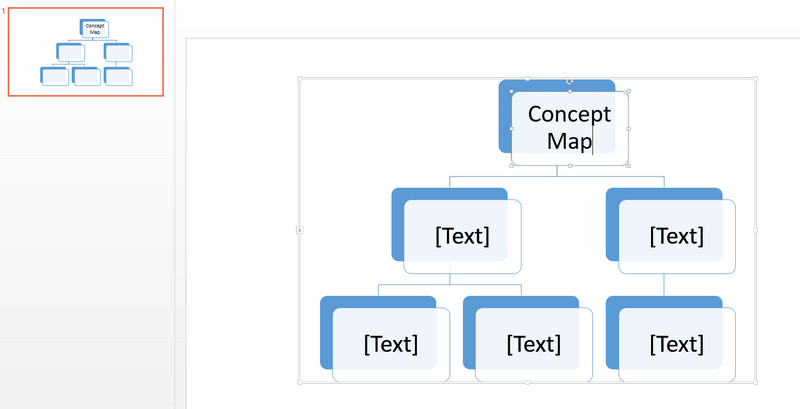
Forbind derefter dine noder eller grene ved hjælp af forbindelseslinjen. Stil derefter udseendet ved at gå til SmartArt-stile under Design fanen.
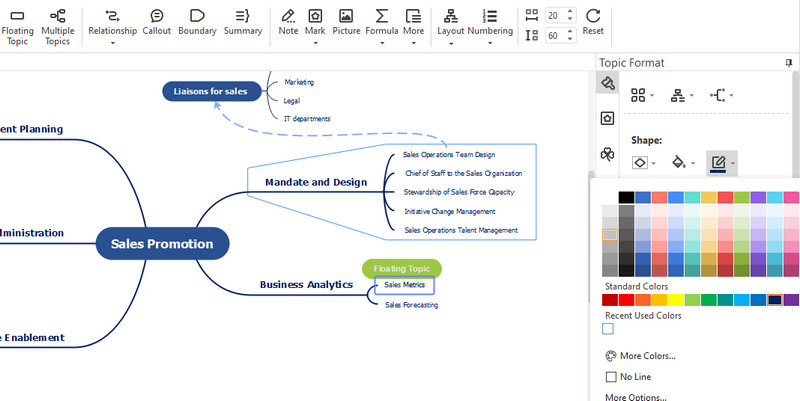
Gem endelig dit konceptkortdias, når du er færdig med at redigere det. Gå til Fil menuen og eksporter den i henhold til dit foretrukne format.
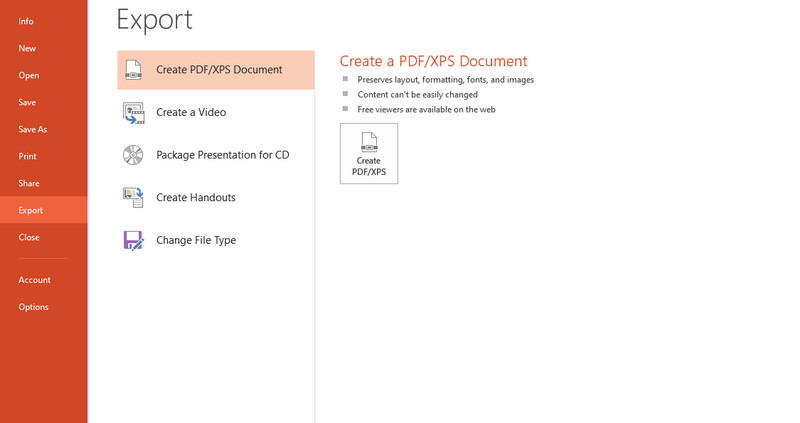
Yderligere læsning
Del 3. Ofte stillede spørgsmål om et konceptkort
Hvad er typerne af konceptkort?
Der findes forskellige typer konceptkort, og nogle af de populære omfatter edderkoppekort, hierarkiske kort, kronologiske kort, systemkort, flowcharts og mere.
Hvad kalder man delene af et konceptkort?
Et konceptkort er sammensat af flere dele. Dette diagram kan omfatte et koncept, link, hierarki, krydslink og eksempel.
Hvordan laver jeg et konceptkort i Word?
Ligesom i Microsoft PowerPoint kan du bruge de former, der tilbydes af appen, eller vælge fra de færdiglavede skabeloner. Derefter skal du redigere og tilpasse dit konceptkort i henhold til dit foretrukne format.
Konklusion
Konceptkort er velstrukturerede visuelle guider til at organisere og visualisere ideer. De hjælper mange inden for forskellige områder, der dækker uddannelse, sundhed, teknik og erhvervslivet. Men for at få det gjort, har du brug for følgende programmer, som PowerPoint. På den note udarbejdede vi en guide vedr hvordan man laver et konceptkort på PowerPoint. Desuden introducerede vi et alternativ, der er designet til at skabe forskellige diagrammer, såsom konceptkort. Derudover, hvis du leder efter et dedikeret og gratis program MindOnMap programmet er til dig.










